Page 1

Kramer Electronics, Ltd.
РУКОВОДСТВО ПО
ЭКСПЛУАТАЦИИ
Презентационный коммутатор
Модель:
VP-23N
Page 2

KRAMER ELECTRONICS, LTD.
Page 3
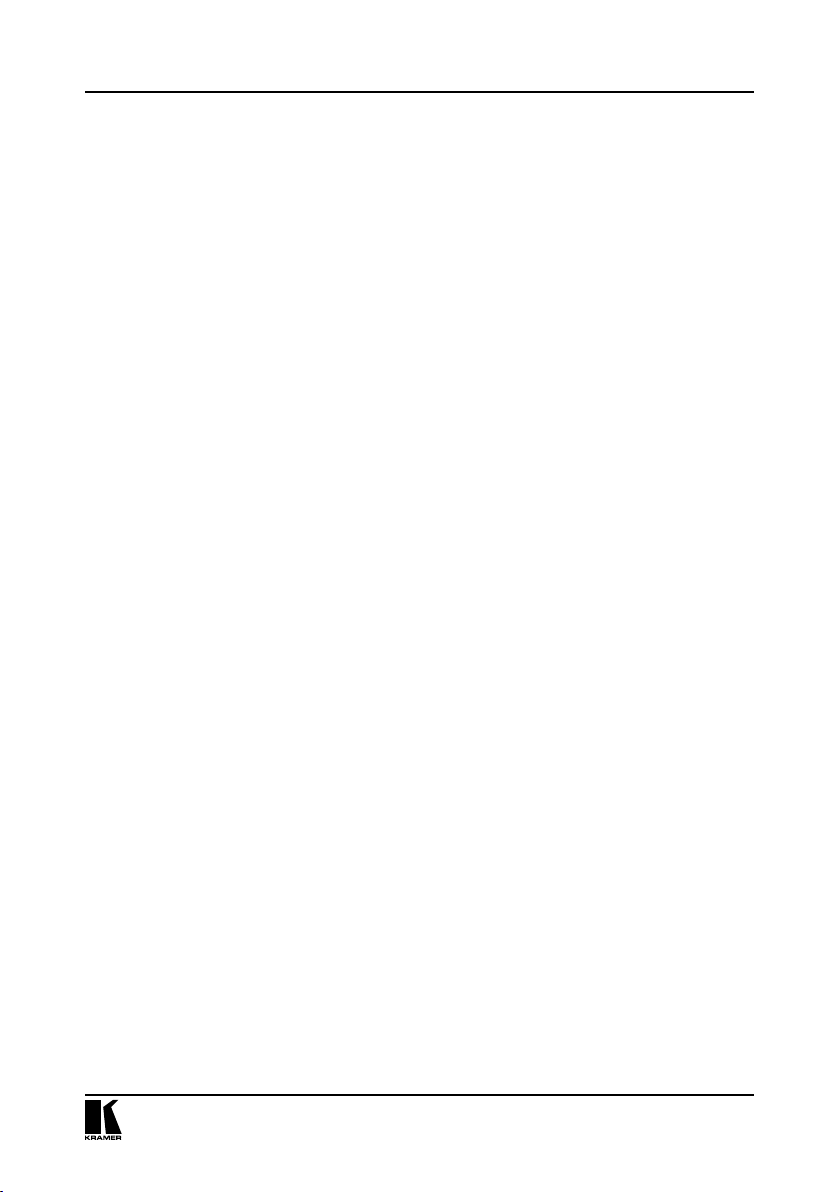
Содержание
СОДЕРЖАНИЕ
1 ВВЕДЕНИЕ ....................................................................................... 4
2 НАЧАЛО РАБОТЫ ............................................................................ 4
2.1 Быстрый старт ................................................................................. 5
3 ОБЗОР ............................................................................................. 6
3.1 Выбор между экранированной и неэкранированной витой парой ...... 6
3.2 Основные сведения о коммутаторе VP-23N ....................................... 6
3.3
Рекомендации по наиболее эффективному использованию прибора
.... 7
3.4 Терминология, используемая в этом руководстве ............................. 8
4 ОРГАНЫ УПРАВЛЕНИЯ И РАЗЪЕМЫ КОММУТАТОРА ....................... 8
5 УСТАНОВКА VP-23N В СТОЙКУ ........................................................12
6 ПОДКЛЮЧЕНИЕ ИСТОЧНИКОВ И ПРИЕМНИКОВ СИГНАЛА .............. 13
6.1 Подключение к разъемам задней панели VP-23N ............................ 13
6.2
Разводка разъема RJ-45 CAT5 LINE OUT и соединительного кабеля
... 15
6.3 Подключение к компьютеру............................................................ 16
6.5 Подключение к локальной сети ....................................................... 18
6.5.1 Прямое подключение к компьютеру ............................................... 18
6.5.2 Подключение к сетевому маршрутизатору ...................................... 19
6.5.3 Управление системой коммутаторов через локальную сеть ............. 20
6.6 Управление коммутаторами через интерфейсы RS-232 и RS-485 .... 20
6.7 DIP-переключатели конфигурации ................................................. 22
6.7.1 Установка машинного номера прибора ........................................... 22
7 РАБОТА С ПРЕЗЕНТАЦИОННЫМ КОММУТАТОРОМ ......................... 23
7.1 Кнопки на передней панели ............................................................ 23
7.2
Использование прибора в режиме трех независимых коммутаторов
... 24
7.3 Использование прибора в режиме ведущего аудиосигнала .............. 25
8 ОБНОВЛЕНИЕ МИКРОПРОГРАММЫ ............................................... 26
8.1 Загрузка микропрограммы с веб-сайта компании Kramer ............... 26
8.2 Подключение к компьютеру через интерфейс RS-232 ..................... 26
8.3 Загрузка микропрограммы в память .............................................. 26
9 ТЕХНИЧЕСКИЕ ХАРАКТЕРИСТИКИ .................................................. 31
10 ТАБЛИЦА ШЕСТНАДЦАТИРИЧНЫХ КОДОВ ..................................... 32
10.1 Шестнадцатиричные коды управления усилением аудиотракта ........ 33
11 ПРОТОКОЛ ОБМЕНА ПО ИНТЕРФЕЙСУ RS-232 ............................... 3 4
3
Page 4
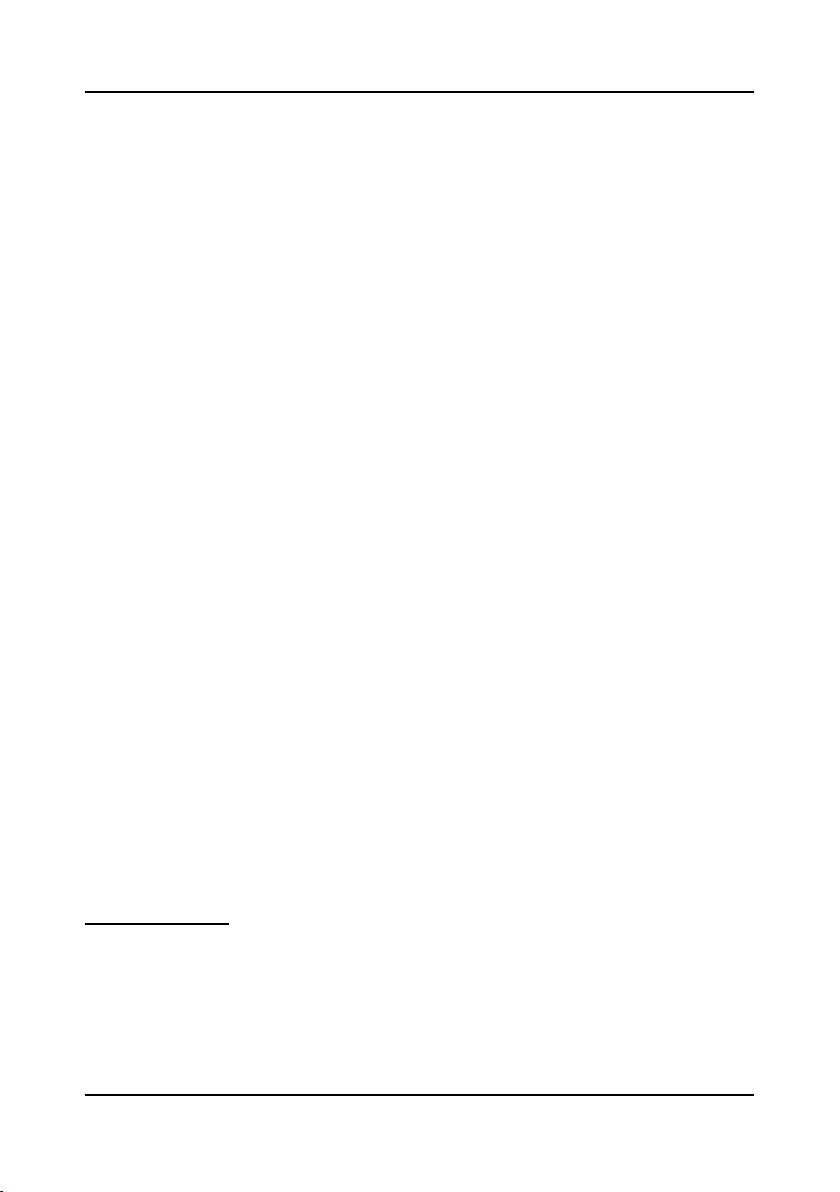
1 ВВЕДЕНИЕ
Вас приветствует компания Kramer Electronics. Основанная в 1981 году,
она предлагает профессионалам в области видео, звука и презентаций
решения для огромного числа проблем, с которыми им приходится сталкиваться в повседневной работе — решения, созданные в творческом
поиске, уникальные, но при этом доступные по цене. У качества нет пределов, и за последние годы большая часть изделий компании была переработана и усовершенствована. Наш модельный ряд, насчитывающий более
350 приборов, сейчас подразделяется по функциональности на 8 групп
Поздравляем вас с приобретением презентационного коммутатора Kramer
VP-23N. Этот прибор предназначен для использования в презентационных
установках, конференц-залах, студиях видеопроизводства, для обслуживания массовых мероприятий.
В комплект поставки входят:
• презентационный коммутатор VP-23N
• управляющая программа Kramer для Windows®
• программное обеспечение — менеджер конфигурации XPort и драй-
вер виртуальных последовательных портов Com Port Redirector для
Windows®
• нуль-модемный адаптер
• сетевой шнур
• инфракрасный пульт дистанционного управления Kramer RC-IR1
(ранее выпускавшийся под марками IR-1 или IR-1-01) вместе с элементом питания и отдельным руководством по эксплуатации
• это руководство по эксплуатации3.
2
Введение
1
.
2 НАЧАЛО РАБОТЫ
Перед началом работы рекомендуем:
• аккуратно извлечь оборудование из упаковки, сохранив коробку и упа-
ковочный материал — в будущем они могут пригодиться для транспортировки прибора
• изучить это руководство по эксплуатации
• использовать высококачественные кабели компании Kramer, предна-
значенные для передачи сигналов высокого разрешения4.
1
1: усилители-распределители; 2: видео- и аудиокоммутаторы, матричные коммутаторы и контроллеры;
3: видео-, аудио-, VGA/XGA-процессоры; 4: преобразователи формата и процессоры синхронизации;
5: интерфейсы для передачи сигналов по витой паре; 6: принадлежности и стоечные адаптеры;
7: преобразователи развертки и масштабаторы; 8: кабели и разъемы
2
Рекомендуется использовать только сетевой шнур, входящий в комплект поставки прибора.
3
Самую свежую версию руководства по эксплуатации можно получить с сайта компании: http://www.
kramerelectronics.com.
4
Полный список кабелей Kramer можно найти на веб-сайте компании по адресу http://www.
kramerelectronics.com.
KRAMER ELECTRONICS, LTD.4
Page 5
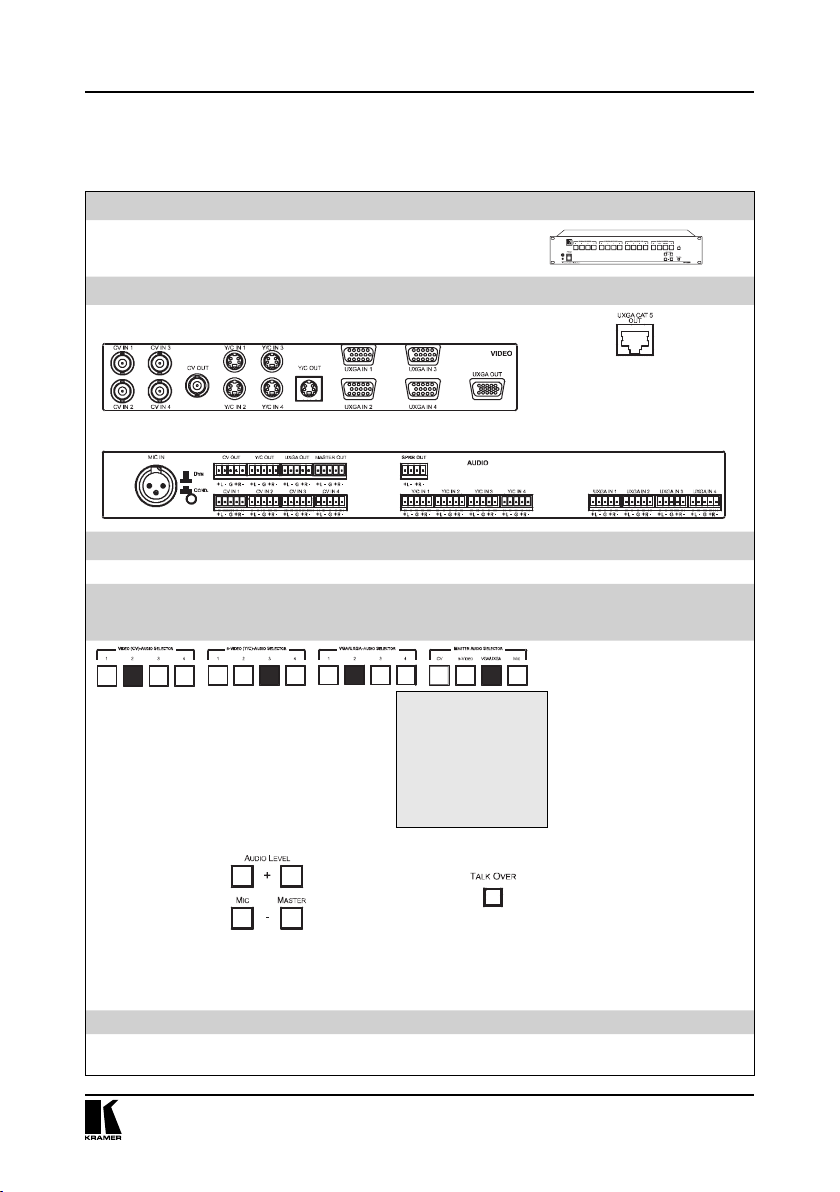
Начало работы
2.1 Быстрый старт
На схеме представлены основные действия при вводе приборов в эксплуатацию.
1. Установите прибор (раздел 5)
Установите прибор в стойку или приклейте к дну четыре резиновые ножки
2. Подключите источники и приемники сигнала (раздел 6)
Подключите источники и приемники видеосигнала
UXGA CAT5 OUT
Подключение к удаленному приемнику сигнала по витой паре
Подключите источники и приемники аудиосигнала
3. Подключите управляющее устройство (раздел 6)
При необходимости подключите к коммутатору контроллер с интерфейсом RS-232 или ETHERNET
4. Включите питание
5. Настройте прибор (раздел 7)
Раздельные коммутаторы видео- и аудиосигнала 4x1
Для выбора входа в каждой секции и его
коммутации на соответствующий выход
нажмите одну из кнопок 1-4 (композитного
видео, s-Video, VGA/UXGA). Включится подсветка кнопки.
Регулировка
уровня громкости микрофонного
входа
Кнопки «+» и «–»
для увеличения и
уменьшения
6. Приступайте к работе с прибором (раздел 10)
Управлять прибором можно кнопками передней панели, через экранное меню, с инфракрасного
пульта дистанционного управления, через интерфейсы RS-232, RS-485 и Ethernet
Регулировка
уровня сигнала на
ведущем аудиовыходе
Кнопки «+» и «–»
для увеличения и
уменьшения
Для отключения звукового сопровождения в секциях коммутатора нажмите
на подсвечиваемую
кнопку и удерживайте ее более 2 секунд
Режим ведущего аудиосигнала
Для направления аудиосигнала с выбранного входа
одной из секций или с микрофонного входа на выходы
ведущего аудиосигнала
(MASTER OUT и SPKR OUT)
Кнопка включения режима
приоритета микрофона
При появлении сигнала на микрофонном входе звук на ведущем аудиовыходе приглушается, давая возможность слышать
говорящего. Громкость сигнала
с микрофона регулируется
кнопками MIC в группе AUDIO
LEVEL
5
Page 6
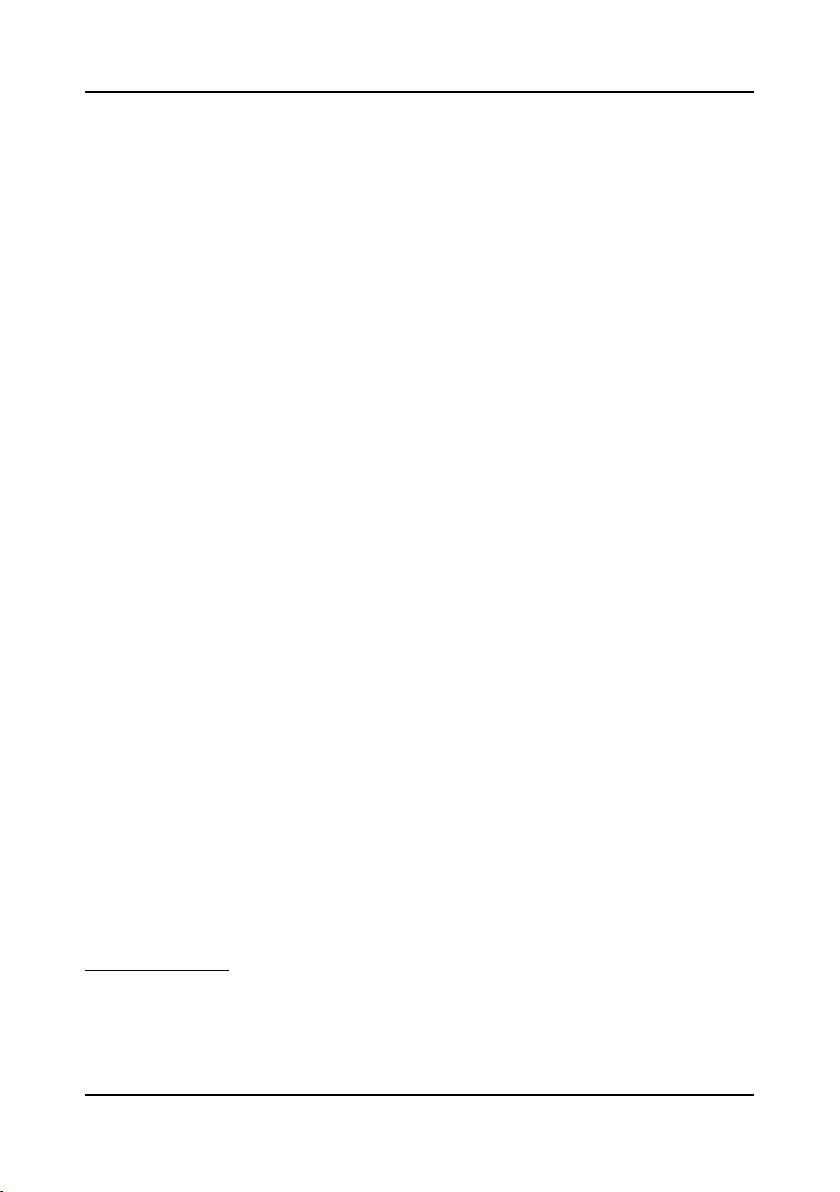
Обзор
3 ОБЗОР
В этом разделе:
• обсуждается выбор между экранированной (STP) и неэкранированной
(UTP) витой парой (раздел 3.1)
• приводятся основные сведения о VP-23N (раздел 3.2)
• перечисляются факторы, которые следует учитывать для наиболее
эффективного использования коммутатора (раздел 3.3)
• дается терминология, используемая в настоящем руководстве (раз-
дел 3.4).
3.1 Выбор между экранированной и неэкранированной витой
парой
Решение о том, использовать ли экранированную (UTP) или неэкранированную (STP) витую пару, следует принимать исходя из конкретных условий работы.
При повышенном уровне внешних помех рекомендуется использовать
кабель с экранированной витой парой (STP). Однако экран в таком кабеле
создает дополнительную паразитную емкость, из-за которой уменьшается
полоса пропускания системы. При передаче сигнала на небольшие расстояния (около 50 метров) предпочтительным будет использование экранированной витой пары.
При передаче на большие расстояния следует применять неэкранированную витую пару. При этом следуе учитывать расположение источников
помех — силовых кабелй, электродвигателей и т.п. — и прокладывать
сигнальные кабели как можно дальше от них.
У некоторых приборов Kramer, предназначенных для передачи сигнала по
витой паре, имеется функция Power Connect1. У VP-23N этой функции нет.
3.2 Основные сведения о коммутаторе VP-23N
VP-23N — высококачественный презентационный коммутатор. Он объ-
единяет в одном корпусе три независимых коммутатора 4x1 для композитного видеосигнала, сигнала s-Video и сигналов компьютерной графики
VGA-UXGA совместно с соответствующими им аудиосигналами. Кроме
того, в состав прибора входит также и коммутатор ведущего аудиосигнала, который выдает аудиосигнал с выбранного аудиовхода одной из
трех коммутационных секций на два отдельных выхода.
1
Функция Power Connect дает возможность питать систему «передатчик-кабель-приемник» только от
одного источника питания, подключенного либо к передатчику, либо к приемнику. При этом второй
прибор получает питание по свободной паре кабеля. Длина кабеля при использовании этой функции
ограничивается сопротивлением проводников и для стандартного кабеля пятой категории не превышает
50 метров. При большей длине кабеля следует использовать либо два отдельных источника питания,
либо кабель с проводниками увеличенного сечения.
KRAMER ELECTRONICS, LTD.6
Page 7
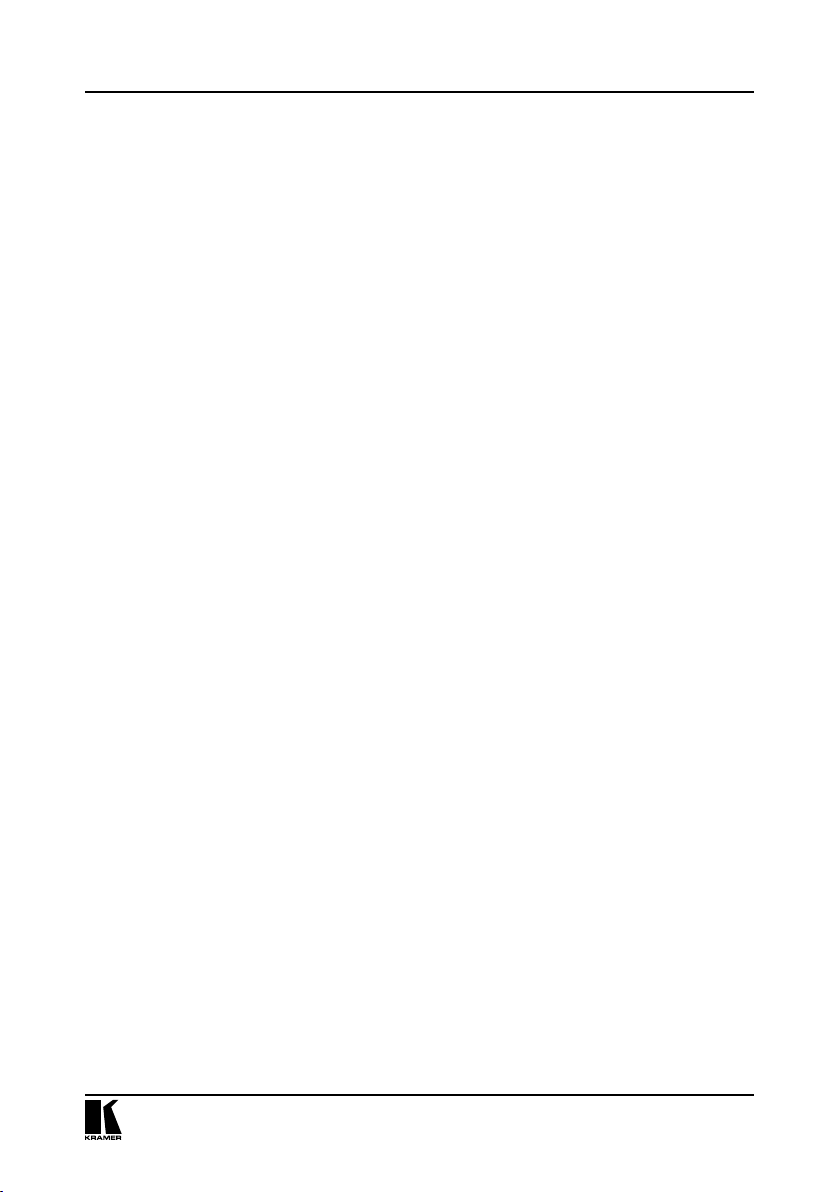
Обзор
Коммутатор VP-23N:
• имеет для сигналов компьютерной графики полосу пропускания
350 МГц, что гарантирует отсутствие вносимых искажений сигнала
даже в самых требовательных к качеству системах, а также совместимость с видеосигналом высокой четкости. Ширина полосы для композитного видеосигнала (или SDI) составляет 650 МГц, для s-Video
385 МГц, для кабеля на витой паре 158 МГц
• имеет 16 кнопок выбора входа и цифровые регуляторы уровня сигнала
на микрофонном входе и аудиовыходах
• имеет функцию приоритета микрофона (если на микрофонном входе
появляется сигнал, то уровень сигнала на линейном выходе автоматически понижается, давая возможность слышать говорящего)
• имеет выход для подключения витой пары, по которой можно переда-
вать сигнал XGA более чем на 100 метров (при использовании специализированного приемника на другом конце линии)
• имеет
• имеет кнопку LOCK, которая блокирует переднюю панель и предотвра-
• при выключении запоминает состояние прибора в энергонезависимой
• позволяет регулировать уровень сигнала на аудиовыходах командами,
Коммутатором VP-23N можно управлять кнопками передней панели или
дистанционно:
• от сенсорной панели, компьютера или другого контроллера с последо-
• с инфракрасного пульта дистанционного управления Kramer
• с контроллера, подключенного через интерфейс Ethernet.
встроенный усилитель звуковой частоты мощностью 5 Вт на
канал (полоса 24 кГц по уровню –3 дБ), к которому можно напрямую
подключать акустические системы
щает случайное или преднамеренное изменение настроек прибора
памяти и восстанавливает его при включении
передаваемыми через интерфейс RS-232.
вательным интерфейсом RS-232 или RS-485
3.3 Рекомендации по наиболее эффективному использованию
прибора
Чтобы при работе с презентационным коммутатором получить наилучшие
результаты:
•
используйте только высококачественные кабели. Это позволит защититься
от помех, избежать потерь сигнала из-за плохого согласования, и не допустить повышения уровня шума (что свойственно плохим кабелям)
• обеспечьте отсутствие помех от находящихся рядом электроприборов,
которые могут серьезно повлиять на качество сигнала
• эксплуатируйте VP-23N в сухом месте без прямого солнечного света
и пыли.
7
Page 8

Органы управления и разъемы коммутатора
3.4 Терминология, используемая в этом руководстве
В таблице 1 определены некоторые термины, используемые в этом руководстве по эксплуатации.
Таблица 1. Терминология, используемая в настоящем руководстве
Термин Определение
802.3
Dynamic Host
Configuration Protocol
(DHCP)
Шлюз (Gateway)
IP-адрес
Локальная сеть (LAN)
MAC-адрес
Протокол TCP/IP
Обозначение стандарта ETHERNET, принятого Институтом инженеров по
электротехнике и радиоэлектронике (IEEE)
Dynamic Host Configuration Protocol — протокол динамической конфигурации узлов сети. Протокол, позволяющий сетевому администратору
распределять IP-адреса с центрального сервера и автоматически назначать
устройству новый IP-адрес при его переключении в другой узел сети
Узел сети, служащий точкой входа в другую сеть. В Интернете узел может
быть либо шлюзом, либо хостом (конечным узлом).
32-разрядное двоичное число, идентифицирующее в сети каждого отправителя и получателя данных (например, HTML-страниц или сообщений
электронной почты), передаваемых в виде пакетов. Каждое устройство,
включенное в сеть, использующую протокол IP, должно иметь уникальный
IP-адрес. Он используется для обращений к конкретному устройству.
Несколько компьютеров (часто один из которых — выделенный сервер),
расположенных в ограниченном географическом регионе и подключенных
к общей линии связи или к беспроводному каналу.
Media Access Control address — адрес управления доступом. Уникальный
аппаратный адрес устройства, подключенного к локальной или глобальной
сети. В сети Ethernet идентичен Ethernet-адресу.
Основной «язык» (протокол) управления передачей данных через Интернет
и локальные сети. В соответствии с ним передаваемая информация разбивается на пакеты определенного размера.
4 ОРГАНЫ УПРАВЛЕНИЯ И РАЗЪЕМЫ
КОММУТАТОРА
На рис. 1 и 2 показаны передняя и задняя панели VP-23N, в табл. 2 и 3
описано их назначение.
Рис. 1. Презентационный коммутатор VP-23N — вид спереди
KRAMER ELECTRONICS, LTD.8
Page 9
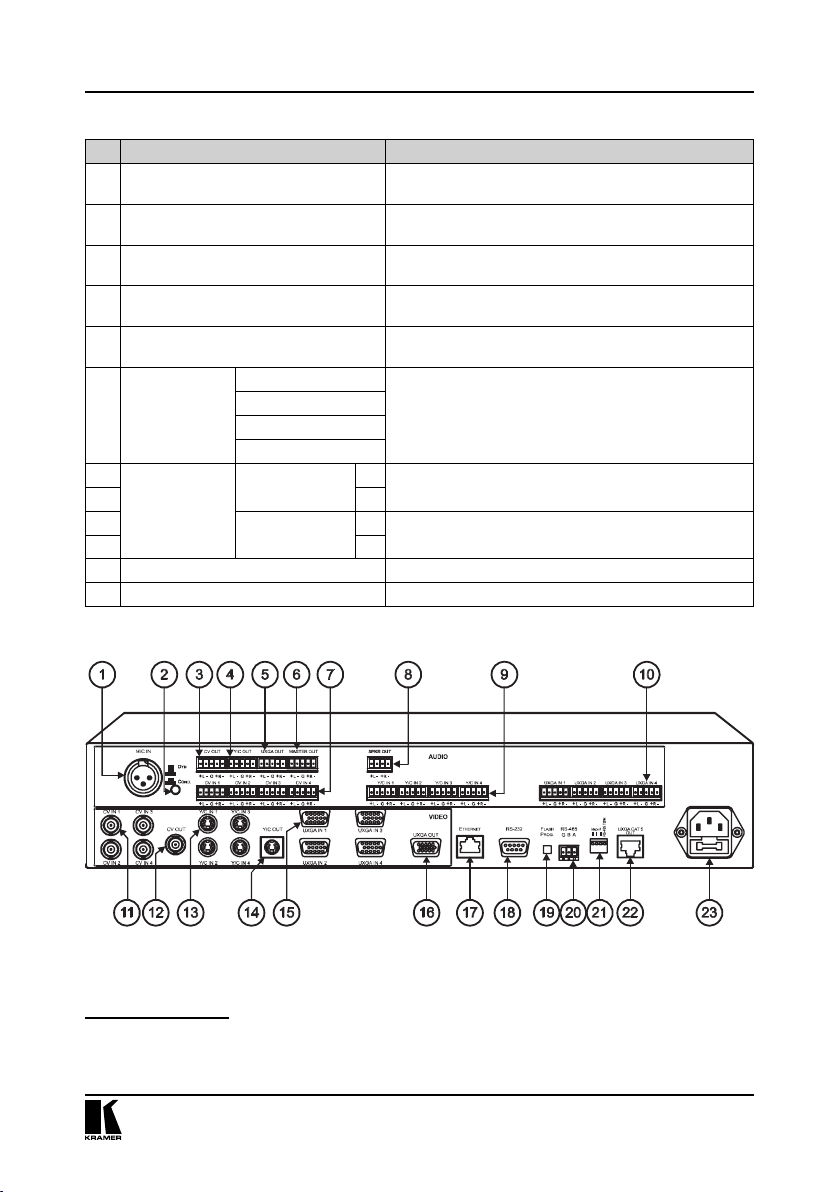
Органы управления и разъемы коммутатора
Таблица 2. Органы управления, расположенные на передней панели VP-23N
№ Орган управления или разъем Назначение
1 Инфракрасный приемник
2 Выключатель POWER
Группа кнопок VIDEO (CV)-AUDIO
3
SELECTOR
Группа кнопок S-VIDEO (Y/C)-AUDIO-
4
SELECTOR
Группа кнопок VGA/UXGA-AUDIO-
5
SELECTOR
Кнопка CV
Группа кнопок
6
MASTER AUDIO
SELECTOR
Кнопка S-VIDEO
Кнопка VGA/UXGA
Кнопка MIC
7
8–
Группа кнопок
AUDIO LEVEL
9
10 –
MIC
MASTER
11 Кнопка TALK OVER Включение режима приоритета микрофона
12 Кнопка LOCK Блокировка кнопок передней панели
Прием сигналов от пульта дистанционного управления; светодиодная индикация приема
Включение и выключение питания, световая индикация подачи питания
Выбор источника композитного видеосигнала с соответствующим аудиосигналом (1-4)
Выбор источника сигнала s-Video с соответствующим
аудиосигналом (1-4)
Выбор источника сигнала VGA-UXGA с соответствующим аудиосигналом (1-4)
Коммутация аудиосигнала с входа, выбранного, соответственно, в секции композитного видеосигнала,
s-Video, VGA/UXGA или с микрофонного входа, на
ведущие аудиовыходы (MASTER OUT и SPKR OUT)
+
Увеличение (+) и уменьшение (–) уровня сигнала с
микрофонного входа
+
Увеличение (+) и уменьшение (–) уровня сигнала на
ведущих аудиовыходах
1
Рис. 2. Презентационный коммутатор VP-23N — вид сзади
1
В режиме приоритета микрофона появление сигнала на микрофонном входе приводит к приглушению
сигнала со всех остальных аудиоканалов и усилению голоса говорящего. При нажатии на кнопку MIC
в группе MASTER AUDIO режим приоритета микрофона выключается.
9
Page 10
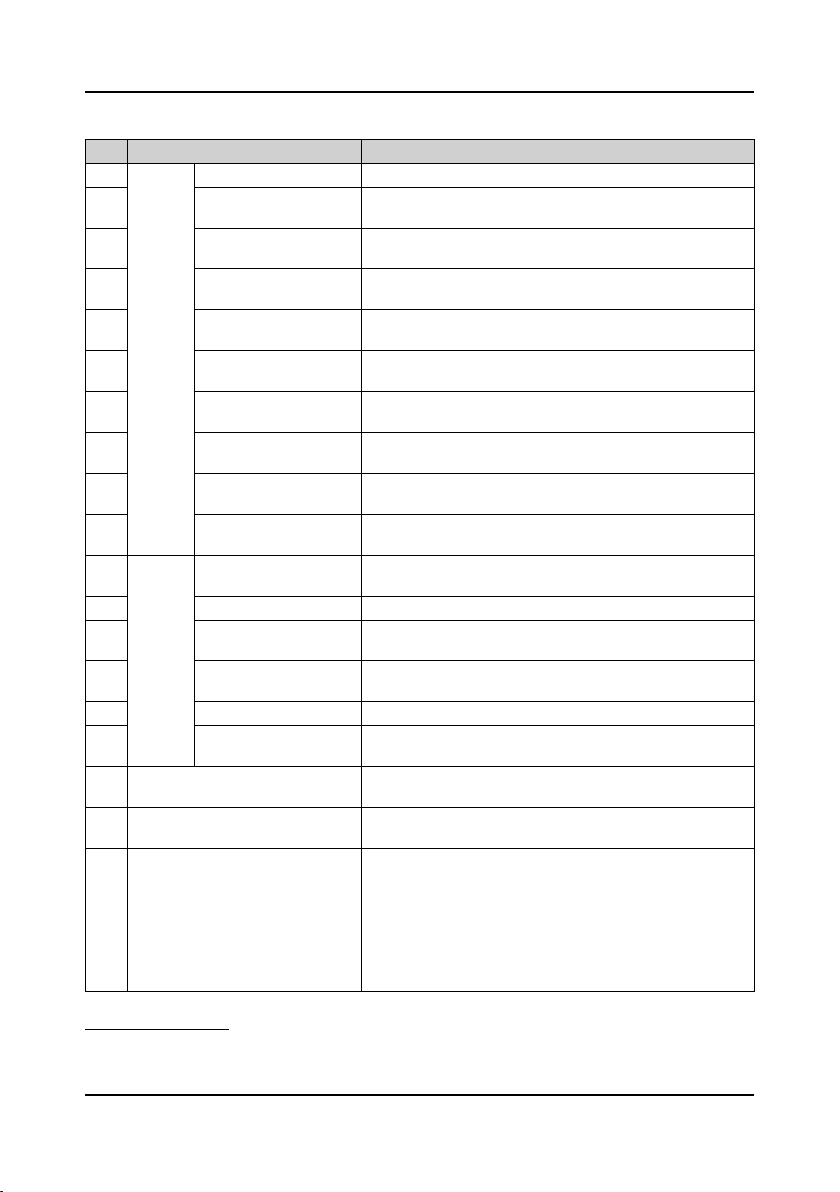
Органы управления и разъемы коммутатора
Таблица 3. Органы управления, расположенные на задней панели VP-23N
№ Орган управления или разъем Назначение
1
2
3
4
5
AUDIO
6
7 Клеммные блоки CV IN
8
9 Клеммный блок Y/C IN
10
11
12 BNC-разъем CV OUT Подключение приемника композитного видеосигнала
13
VIDEO
14
15 Разъемы HD15 VGA IN Подключение к источникам сигнала VGA-UXGA (1-4)
16
17 Разъем ETHERNET
18 Разъем DB9F RS-232
19 Кнопка FLASH PROG.
Разъем MIC IN Подключение микрофона
Переключатель COND.
/DYN
Клеммный блок CV
OUT
Клеммный блок Y/C
OUT
Клеммный блок UXGA
OUT
Клеммный блок
MASTER OUT
Выбор типа микрофона: в нажатом положении — конденсаторный, в отжатом — динамический.
Балансный аудиовыход секции композитного видео
Балансный аудиовыход секции s-Video
Балансный аудиовыход секции VGA/UXGA
Балансный выход ведущего аудиоканала
Подключение источников балансного аудиосигнала секции композитного видео (1-4)
Клеммный блок SPKR
OUT
Подключение пары громкоговорителей
Подключение источников балансного аудиосигнала секции s-Video (1-4)
Клеммные блоки
UXGA IN
BNC-разъемы CV IN
Четырехконтактные
разъемы Y/C IN
Четырехконтактный
разъем Y/C OUT
Разъем HD15F UXGA
OUT
Подключение источников балансного аудиосигнала VGA/
UXGA (1-4)
Подключение к источникам композитного видеосигнала
(1-4)
Подключение к источникам сигнала s-Video (1-4)
Подключение приемника сигнала s-Video
Подключение приемника сигнала VGA-UXGA
Подключение к локальной сети для связи с компьютером
или другим управляющим устройством
Подключение компьютера или другого управляющего
устройства
Включение и выключение режима перепрограммирования флэш-памяти коммутатора (загрузки новой микропрограммы). Перепрограммирование выполняется при
нажатой кнопке (см. раздел 8), отжатое состояние соответствует нормальному функционированию прибора.
При перепрограммировании используется также кнопка
сброса, расположенная на дне корпуса коммутатора (см.
рис. 3)
1
1
На клеммные блоки MASTER OUT и SPKR OUT выдается сигнал с одного и того же входа — на выход
MASTER OUT без обработки, на SPKR OUT после усиления.
KRAMER ELECTRONICS, LTD.10
Page 11
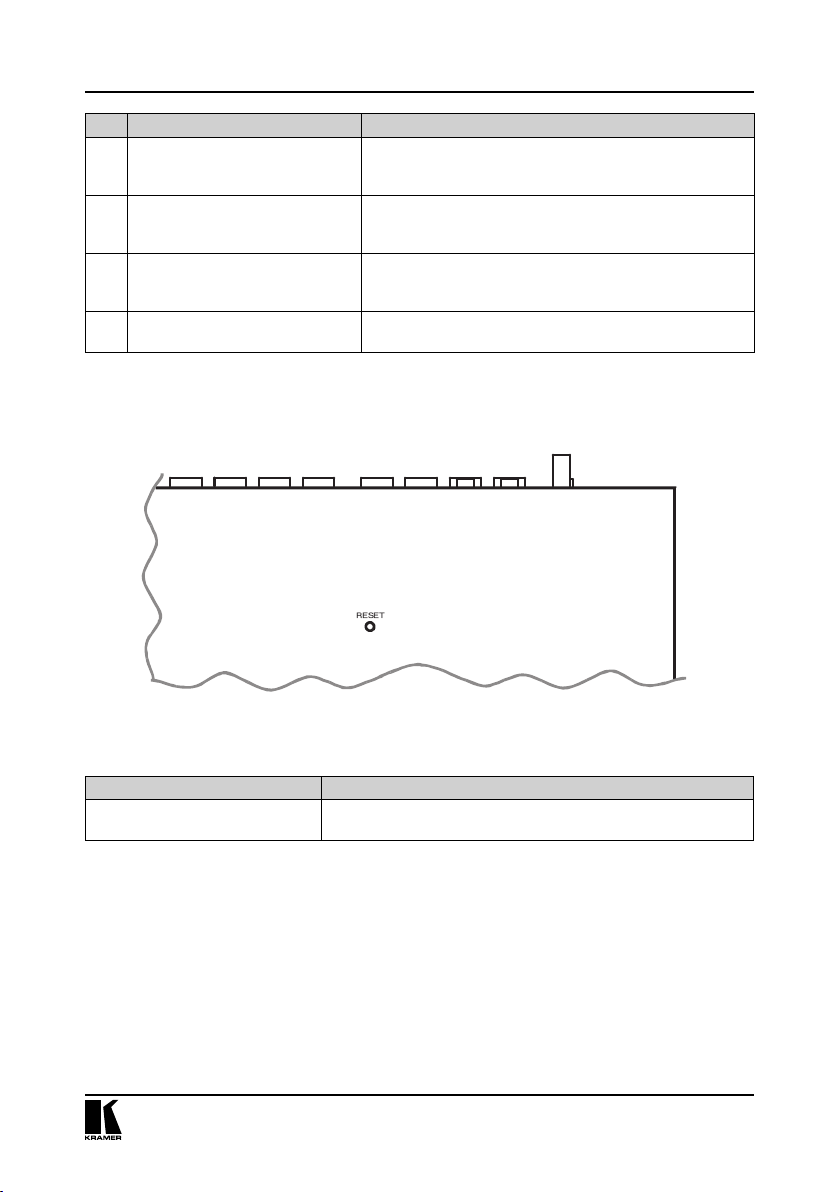
Органы управления и разъемы коммутатора
№ Орган управления или разъем Назначение
20 Клеммный блок RS-485
DIP-переключатели конфигу-
21
рации
Разъем для подключения кабеля
22
на витой паре UXGA CAT5 OUT
Разъем сетевого шнура и держа-
23
тель предохранителя
Подключение линии связи интерфейса RS-485 (контакты
B (-) и A (+)). При необходимости к контакту G подключается экран кабеля
Конфигурирование прибора (переключатели 1-3 задают
машинный номер, переключатель 4 управляет терминатором линии RS-485, см. раздел 6.7)
Подключение удаленного приемника компьютерного
графического сигнала через специальный приемник
(например, TP-120 — см. раздел 6.1)
Подключение к сети переменного тока
На рис. 3 показан фрагмент дна корпуса, назначение расположенной на
нем кнопки RESET описана в табл. 4.
RESET
Рис. 3. Презентационный коммутатор VP-23N — фрагмент дна корпуса
Таблица 4. Органы управления VP-23N, расположенные на дне корпуса
Орган управления Назначение
Кнопка RESET
Общий сброс коммутатора перед загрузкой новой микропрограммы (см. раздел 8.3)
11
Page 12
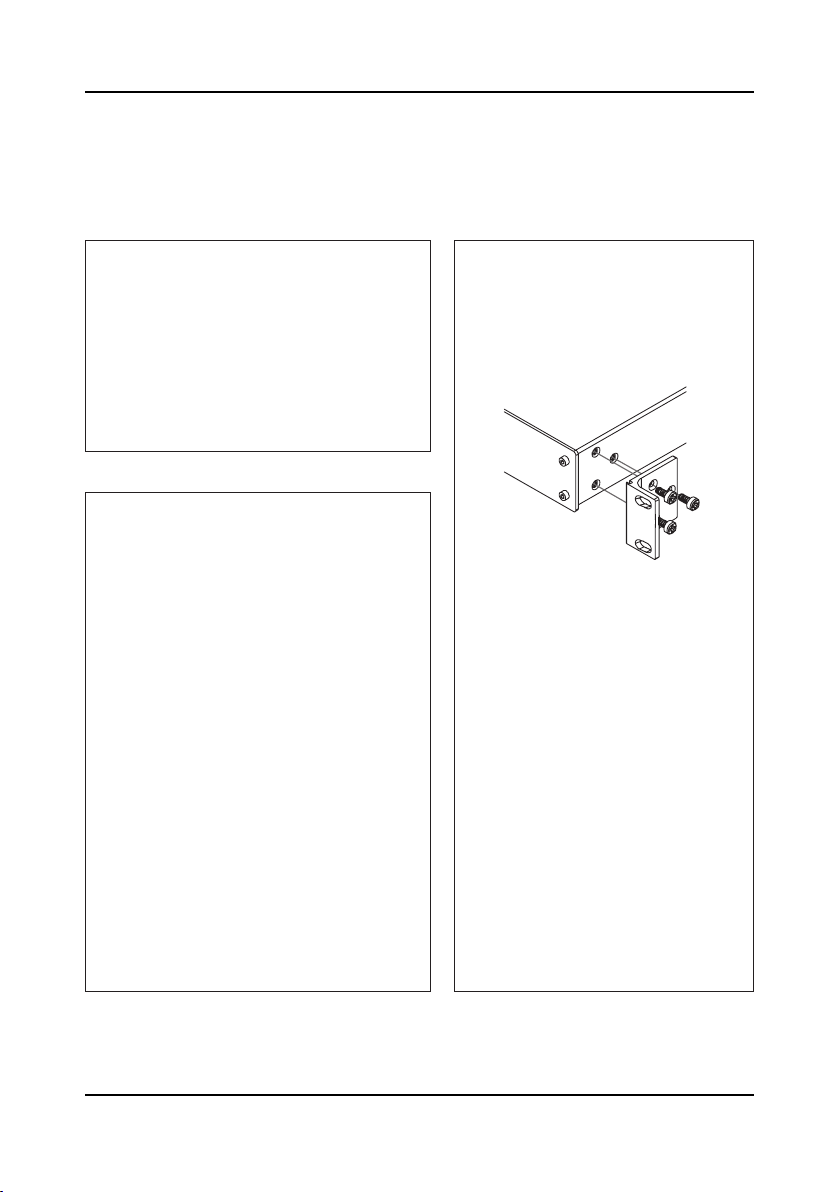
Установка VP-23N в стойку
5 УСТАНОВКА VP-23N В СТОЙКУ
В этом разделе описывается установка VP-23N в стойку и действия, которые необходимо выполнить при подготовке к ней.
Подготовка к установке в стойку Установка в стойку
Перед установкой приборов в стойку удостоверьтесь в соответствии параметров окружающей
среды рекомендованным значениям:
• Температура эксплуатации от +5 до +45 °С
• Относительная влажность при эксплуатации
от 5 до 65%, без конденсации
• Температура хранения от –20 до +70 °С
• Относительная влажность при хранении
от 5 до 95%, без конденсации
ВНИМАНИЕ!
При установке прибора в 19-дюймовую стойку
удостоверьтесь, что:
1 Стойка находится в помещении с рекомендо-
ванной температурой и влажностью. Следует
иметь в виду, что в закрытой стойке с большим числом установленных приборов температура может превышать комнатную.
2 После установки прибора в стойку ему будет
обеспечена достаточная вентиляция.
3 Прибор установлен ровно, в подходящую для
него горизонтальную позицию стойки.
4 Подключение прибора не вызовет перегрузки
линии питания стойки. Перегрузка цепей питания может привести к повреждению схем
защиты и силовой проводки. Необходимую
информацию о допустимой мощности можно
узнать из таблички, имеющейся на приборах.
Там же содержится информация о номинальном токе предохранителя.
5 Прибор надежно заземлен и включен в розет-
ку с заземляющим контактом. При использовании сетевых удлинителей обратите особое
внимание на качество соединений. Прибор
должен подключаться к электросети только
сетевым шнуром, входящим в комплект его
поставки.
Для установки прибора в стойку:
1 Привинтите к прибору монтажные угол-
ки. Для этого отвинтите по три винта с
каждой стороны корпуса, установите
уголки и заверните винты, пропустив их
через отверстия в уголках.
2 Установите прибор в направляющие
стойки, вдвиньте его и зафиксируйте
винтами через отверстия в монтажных
уголках (винты в комплект поставки не
входят).
Обратите внимание:
• некоторые модели приборов имеют
несъемные монтажные уголки
• съемные монтажные уголки не устанавливаются при использовании прибора в
настольном варианте
• установка приборов в стойку выполняется до подключения каких-либо кабелей и подачи питания
• при использовании монтажного комплекта (адаптера) Kramer для установки
в стойку приборов, выполненных не в
19-дюймовом корпусе, ознакомьтесь с
руководством по эксплуатации адаптера (его можно загрузить с сайта компании http://www.kramerelectronics.com)
KRAMER ELECTRONICS, LTD.12
Page 13

Подключение источников и приемников сигнала
6 ПОДКЛЮЧЕНИЕ ИСТОЧНИКОВ И
ПРИЕМНИКОВ СИГНАЛА
В этом разделе рассматривается:
• подключение источников и приемников сигнала к разъемам задней
панели (раздел 6.1).
• разводка разъема для подключения кабеля на витой паре (раздел 6.2)
• подключение компьютера или другого устройства управления к порту
RS-232 (раздел 6.3)
• подключение контроллера через порт RS-485 коммутатора (раздел 6.4)
• управление VP-23N через сетевой интерфейс ETHERNET (раздел 6.5)
• объединение нескольких коммутаторов в систему (раздел 6.6)
• установка DIP-переключателей (раздел 6.7).
6.1 Подключение к разъемам задней панели VP-23N
Подключение источников и приемников сигнала к VP-23N иллюстрирует
пример на рис. 4. В нем все выходы коммутатора подключены к одному
проектору. Выбор активного входа проектора (и, соответственно выхода
коммутатора) выполняется с помощью системы управления проектором.
На рис. 4 не показано подключение источников и приемников аудиосигнала, за исключением микрофона и акустических систем. Подключать все
входы коммутатора не обязательно.
1. Отключите питание VP-23N и всех подключаемых к нему устройств.
2. Подключите источники видеосигнала:
• источник композитного видеосигнала (например, видеомагнито-
фон) к BNC-разъему CV IN 1
• источник сигнала s-Video (например, видеоплейер S-Video) к четы-
рехконтактному разъему Y/C IN 1
• источник сигнала VGA-UXGA (например, компьютер) к разъему
HD15F UXGA IN 1
В этом примере к каждой секции коммутатора подключен только один
источник сигнала. При необходимости можно подключить к каждой секции
до четырех источников, тем самым их общее число может достигать 12.
3. Подключите приемники видеосигнала. Ими могут быть несколько
различных устройств, например, дисплеи, видеомагнитофоны и т.п.
В этом примере приемником сигнала является один проектор с входами для сигналов разного формата. Подключите:
• BNC-разъем выхода секции композитного видео коммутатора
CV OUT к композитному видеовходу проектора
• четырехконтактный разъем выхода секции s-Video Y/C OUT ко входу
s-Video проектора
13
Page 14

Подключение источников и приемников сигнала
• разъем HD15F выхода секции VGA/UXGA UXGA OUT ко входу
VGA/UXGA проектора.
4. Подключите соответствующие видеосигналам источники и приемники
балансного аудиосигнала (не показаны на рис. 4).
5. При необходимости подключите приемник аудиосигнала к клеммному
блоку MASTER OUT (подключение не показано на рис. 4; см. раздел
7.3).
6. Подключите два громкоговорителя к клеммному блоку SPKR OUT:
левый к контактам «L+» and the «L–» , правый к контактам «R+» and
the «R–». Не заземляйте громкоговорители.
7. Соедините кабелем на витой паре разъем UXGA CAT5 OUT (см. раздел
6.2) к удаленному линейному приемнику
1
(например, TP-120), к кото-
рому подключен дисплей.
8. При необходимости подключите к XLR-разъему MIC IN динамический
или конденсаторный микрофон. Тип микрофона выбирается кнопкой
COND. /DYN на задней панели коммутатора (поз. 2 на рис. 2).
9. При необходимости можно также подключить компьютер или иное
управляющее устройство (контроллер):
• к порту RS-232 (раздел 6.3)
• к порту RS-485 (раздел 6.4)
• к порту ETHERNET (раздел 6.5).
10. При необходимости объедините несколько коммутаторов в систему
через порт RS-485 (см. раздел 6.6).
11. Подключите сетевой шнур.
12. Включите питание VP-23N и питание подключенных к нему устройств.
При включении VP-23N восстанавливает из энергонезависимой памяти
свое состояние на момент выключения.
1
Линейный приемник декодирует поступающий на него по витой паре сигнал и преобразует его в
формат VGA.
KRAMER ELECTRONICS, LTD.14
Page 15

Плейер
s-Video
Громкоговорители
Подключение источников и приемников сигнала
Длинный кабель
на витой паре
Композитный
видеоплейер
Компьютер — источник
графического сигнала
Проектор Дисплей
RS-232
Рис. 4. Подключение источников и приемников сигнала к VP-23N
6.2 Разводка разъема RJ-45 CAT5 LINE OUT и соединительного
кабеля
В табл. 5 и на рис. 5 показана разводка соединительного кабеля (неэкранированная витая пара пятой категории) на разъемы RJ-45.
15
Page 16

Подключение источников и приемников сигнала
Таблица 5. Разводка кабеля на витой паре
для передачи сигнала VGA
EIA/TIA 568A EIA/TIA 568В
Контакт Цвет провода Контакт Цвет провода
7
оранжевый с бе-
лым
коричневый с
белым
1 зеленый с белым 1
2 зеленый 2 оранжевый
3 оранжевый с белым 3 зеленый с белым
4 синий 4 синий
5 синий с белым 5 синий с белым
6 оранжевый 6 зеленый
7
8 коричневый 8 коричневый
Пара 1 4 и 5 Пара 1 4 и 5
Пара 2 3 и 6 Пара 2 1 и 2
Пара 3 1 и 2 Пара 3 3 и 6
Пара 4 7 и 8 Пара 4 7 и 8
коричневый с
белым
Рис. 5. Разделка кабеля на
разъем RJ-45
6.3 Подключение к компьютеру
Компьютер (или другой контроллер с последовательным интерфейсом)
подключается к VP-23N через порт RS-232. Для подключения с использованием нуль-модемного адаптера, поставляемого с прибором (рекомендуемый способ) подключите нуль-модемный адаптер к разъему DB9
RS-232 на задней панели VP-23N и девятижильным кабелем с прямой раз-
водкой соедините его с разъемом последовательного порта компьютера.
Для подключения к компьютеру без использования нуль-модемного адаптера соедините разъем DB9 RS-232 на задней панели VP-23N и разъем
последовательного порта компьютера кабелем в соответствии со схемой
на рис. 6.
Контакт 5 — к контакту 5 (Земля)
Контакт 3 — к контакту 2
Контакт 2 — к контакту 3
Розетка DB9 (к РС)
Контакт 4 — на контакт 6
Контакты 8, 7, 1 объединить
Если используется экранированный кабель,
соедините экран с контактом 5
Вилка DB9 (к переключателю)
Рис. 6. Подключение компьютера без использования нуль-модемного адаптера
KRAMER ELECTRONICS, LTD.16
Page 17

Подключение источников и приемников сигнала
6.4 Подключение к контроллеру через интерфейс RS-485
Коммутатором VP-23N можно управлять от контроллера с интерфейсом
RS-485, например, от программируемой панели дистанционного управления Kramer RC-3000.
Для этого необходимо соединить линией связи порт RS-485 на VP-23N
и клеммный блок RS-485 на RC-3000:
1. Соедините линией связи клеммные блоки RS-485, расположенные
на задних панелях RC-3000 и VP-23N:
• соедините одноименные контакты A(+)-A(+) и B(–)-B(–) клеммных
блоков
• при использовании для организации линии связи экранирован-
ной витой пары экран на стороне одного из приборов (например,
на RC-3000) следует подключить к контакту общего провода G
• задайте DIP-переключателями машинный номер VP-23N, отличный
от 1 (см. табл. 9) и установите DIP-переключатель 4 в положение
ON (для подключения к линии связи терминатора 120 Ом).
Обозначение
линий связи RS-485
G
_
B
+
A
KEYBOARDEXTENSION REMOTE CONTACT
12 123456 78G46810357911121416
O
I
N
UT
13 15
RS-4 85 RS-2 32 IN RS-232 O UT
12 VDC
Рис. 7. Подключение управляющего устройства с интерфейсом RS-485
(например, панели RC-3000)
17
Page 18

Подключение источников и приемников сигнала
6.5 Подключение к локальной сети
Для прямого подключения порта ETHERNET VP-23N к компьютеру используется
скрещенный кабель (см. раздел 6.5.1), для подключения через сетевой концентратор или маршрутизатор — кабель с прямой разводкой (см. раздел 6.5.2)
6.5.1 Прямое подключение к компьютеру
Порт ETHERNET VP-23N подключается к порту локальной сети (LAN) компьютера кабелем с разъемами RJ-45 и разводкой крест-накрест (рис. 8 и
табл. 6).
Таблица 6. Сетевой кабель с разводкой крест-накрест
EIA/TIA 568A Сторона 1 EIA/TIA 568A Сторона 2
Контакт Цвет провода Контакт Цвет провода
оранжевый с бе-
1
2 оранжевый 2 зеленый
3 зеленый с белым 3
4 синий 4 синий
5 синий с белым 5 синий с белым
6 зеленый 6 оранжевый
7
8 коричневый 8 коричневый
Пара 1 4 и 5 Пара 1 4 и 5
Пара 2 1 и 2 Пара 2 3 и 6
Пара 3 3 и 6 Пара 3 1 и 2
Пара 4 7 и 8 Пара 4 7 и 8
лым
коричневый с
белым
1 зеленый с белым
оранжевый с бе-
лым
7
коричневый с
белым
Рис. 8. Разделка кабеля на
разъем RJ-45
1
.
Такой способ подключения рекомендуется для определения установленного на заводе IP-адреса VP-23N при первоначальной настройке.
После того, как подключение выполнено, необходимо настроить компьютер.
1. Щелкните правой кнопкой мыши по значку My Network Places (Сетевое
окружение) на рабочем столе Windows.
2. Из выпадающего меню выберите пункт Properties (Свойства).
3. Правой кнопкой мыши щелкните по пункту меню Local Area Connection
Properties (Подключение по локальной сети).
4. Из выпадающего меню выберите пункт Properties (Свойства). Поя-
вится окно Local Area Connection Properties (Подключение по локаль-
ной сети — свойства).
1\
Для использования этого подключения необходимо выполнить настройку порта ETHERNET коммутатора, а также установить на компьютер и настроить программу COM Port Redirector. Подробные
инструкции см. в файле Ethernet Configuration (Lantronix) guide.pdf в разделе технической поддержки
на сайте http://www.kramerelectronics.com.
KRAMER ELECTRONICS, LTD.18
Page 19

Подключение источников и приемников сигнала
5. Выберите Internet Protocol (TCP/IP) [Протокол Интернета (TCP/IP)] и
щелкните по кнопке Properties (Свойства), см. рис. 9:
Рис. 9. Окно свойств подключения по локальной сети
6. Установите переключатель Use the following IP Address (Использовать
следующий IP-адрес) и введите параметры, показанные на рис. 10.
7. Щелкните по кнопке OK.
Рис. 10. Окно свойств протокола Интернета (TCP/IP)
6.5.2 Подключение к сетевому маршрутизатору
Для подключения VP-23N к хабу или маршрутизатору локальной сети
используется кабель с разъемами RJ-45 и прямой разводкой (табл. 7).
19
Page 20

Подключение источников и приемников сигнала
Таблица 7. Сетевой кабель с прямой разводкой
Сторона 1 Сторона 2
Контакт Цвет провода Контакт Цвет провода
1 оранжевый с белым 1 оранжевый с белым
2 оранжевый 2 оранжевый
3 зеленый с белым 3 зеленый с белым
4 синий 4 синий
5 синий с белым 5 синий с белым
6 зеленый 6 зеленый
7 коричневый с белым 7 коричневый с белым
8 коричневый 8 коричневый
6.5.3 Управление системой коммутаторов через локальную сеть
Для управления несколькими объединенными в систему коммутаторами через порт ETHERNET подключите ведущий коммутатор (с машинным номером 1) к порту локальной сети компьютера. Первоначальная
настройка коммутаторов выполняется с компьютера (см. раздел 6.5).
6.6 Управление коммутаторами через интерфейсы RS-232 и
RS-485
Имеется возможность объединения до восьми коммутаторов VP-23N
в систему, управляемую от компьютера или другого контроллера с последовательным интерфейсом. Пример на рис. 11 иллюстрирует объединение восьми коммутаторов VP-23N с использованием интерфейсов RS-232
и RS-485.
1. Подключите источники и приемники видео- и аудиосигналов в соот-
ветствии с разделом 6.1
2. Подключите порт RS-232 первого VP-23N к компьютеру через нуль-
модемный адаптер, входящий в комплект поставки (рекомендуемый
способ) или кабелем в соответствии с разделом 6.3.
3. Подключите клеммные блоки RS-485 всех коммутаторов VP-23N, вхо-
дящих в систему, к линии связи RS-485.
4. Установите переключатели конфигурации (см. раздел 6.7.1):
• задайте всем коммутаторам индивидуальные машинные номера: 1
для подключенного непосредственно к компьютеру, 2-8 для остальных
• установите DIP-переключатель №4 в положение ON на коммутато-
рах, подключенных к началу и концу линии RS-485, и в положение
OFF на всех остальных коммутаторах. Это необходимо для терминирования линии связи резисторами 120 Ом.
KRAMER ELECTRONICS, LTD.20
Page 21

Прибор с машинным номером 1 (ведущий)
Машинный номер 2
Подключение источников и приемников сигнала
До 8 приборов
Машинный номер 8
Рис. 11. Объединение нескольких коммутаторов с использованием интерфейсов
RS-232 и RS-485
21
Page 22

Подключение источников и приемников сигнала
6.7 DIP-переключатели конфигурации
На рис. 12 показано, а в табл. 8 описано назначение DIP-переключателей
коммутатора. При отгрузке с завода все переключатели находятся в положении OFF.
OFF
1234
ON
Рис. 12. DIP-переключатели конфигурации VP-23N в положении заводской установки
Таблица 8. Назначение DIP-переключателей конфигурации
Номер пере-
ключателя
1, 2, 3
4
6.7.1 Установка машинного номера прибора
Машинный номер идентифицирует каждый прибор при подключении
нескольких VP-23N к компьютеру или другому контроллеру с последовательным интерфейсом. Машинный номер задается DIP-переключателями
1, 2 и 3 в соответствии с табл. 9. Конструкция VP-23N допускает объединение в систему до восьми приборов.
Назначение Описание
Установка машинного
номера прибора
Терминирование
линии RS-485
Служат для идентификации каждого прибора при подключении нескольких приборов к одному контроллеру
ON — терминатор 120 Ом подключен, OFF — отключен
Таблица 9. DIP-переключатели установки машинного номера
Машинный
номер
1 (ведущий) OFF OFF OFF
2 OFF OFF ON
3 OFF ON OFF
4 OFF ON ON
5 ON OFF OFF
6 ON OFF ON
7 ONONOFF
8 ONONON
Переключатель
123
KRAMER ELECTRONICS, LTD.22
Page 23

Работа с презентационным коммутатором
7 РАБОТА С ПРЕЗЕНТАЦИОННЫМ
КОММУТАТОРОМ
В этом разделе описываются:
• кнопки передней панели (раздел 7.1)
• независимый режим работы коммутаторов (раздел 7.2)
• режим работы с ведущим аудиосигналом (раздел 7.3).
7.1 Кнопки на передней панели
На передней панели VP-23N расположены следующие кнопки:
• группа кнопок выбора входа в секции композитного видеосигнала
VIDEO (CV)-AUDIO SELECTOR (1-4)
• группа кнопок выбора входа в секции сигнала s-Video S-VIDEO (Y/C)-
AUDIO SELECTOR (1-4)
•
группа кнопок выбора входа в секции VGA VGA/XGA-AUDIO SELECTOR (1-4
• группа кнопок выбора секции — источника ведущего аудиосигнала
MASTER AUDIO SELECTOR (CV, S-VIDEO, VGA/XGA и MIC)
• кнопка включения режима приоритета микрофона TALK OVER, в кото-
ром при появлении сигнала на микрофонном входе приглушается или
отключается сигнал с секции ведущего аудиосигнала
1
• кнопки MIC группы AUDIO LEVEL, предназначенные для увеличения
и уменьшения уровня сигнала на выходах ведущего аудиосигнала
MASTER OUT и SPKR OUT2, а также для задания порога включения
режима приоритета микрофона
3
• кнопки MASTER группы AUDIO LEVEL, предназначенные для увеличе-
ния и уменьшения уровня на выходах ведущего аудиосигнала MASTER
OUT и SPKR OUT без воздействия на другие аудиовыходы
• кнопка LOCK для блокирования кнопок передней панели.
При отгрузке с завода-изготовителя в приборе включен режим совместной
коммутации видеосигнала и звука. С помощью управляющей программы
Kramer при подключении через интерфейс RS-232 можно перевести его
в режим независимой коммутации.
Нажатие и удержание подсвеченной кнопки AUDIO SELECTOR дольше двух секунд
отключает подсветку и выдачу сигнала на ведущий аудиовыход. Работа коммутатора с видеосигналом продолжается, но без звука на ведущем аудиовыходе.
Сигнал на ведущих аудиовыходах соответствует входу, выбранному последним (например, VGA/UXGA), независимо от секции коммутатора (VGA,
s-Video или композитного видео). При этом соответствующая кнопка
1
В режиме приоритета микрофона активны два аудиоканала: от выбранной секции-источника ведущего аудиосиг-
нала и от микрофона. Порог включения режима приоритета задается кнопками MIC AUDIO LEVEL «+» и «–».
2
Используются в режиме приоритета микрофона, когда необходима отдельная регулировка уровня
сигнала микрофона.
3
Для достижения наилучших результатов в каждом конкретном помещении следует экспериментально
подобрать громкость звука и порог включения режима приоритета микрофона.
)
23
Page 24

Работа с презентационным коммутатором
в группе MASTER AUDIO SELECTOR подсвечивается, показывая, что сигнал с выбранного входа (например, VGA/UXGA) поступает на ведущие
аудиовыходы.
7.2 Использование прибора в режиме трех независимых
коммутаторов
В режиме трех независимых коммутаторов три секции VP-23N работают
независимо друг от друга (рис. 13).
Коммутатор дает возможность направить сигнал с одного из четырех входов композитного видеосигнала, одного из четырех входов сигнала Y/C
и одного из четырех входов VGA/XGA на один выход соответствующего
формата в каждой секции (а также на разъем UXGA CAT5 OUT).
Для коммутации одного из входов на выход секции нажмите на соответствующие нужным входам кнопки групп VIDEO (CV)-AUDIO SELECTOR, s-
VIDEO (Y/C)-AUDIO SELECTOR, VGA/UXGA-AUDIO SELECTOR. В каждой
секции можно выбрать только один вход. У нажатой кнопки включается
подсветка, индицирующая выбор соответствующего входа и выдачу его
сигнала на выход (совместно с аудиосигналом). Удержание подсвечиваемой кнопки нажатой в течение более двух секунд приводит к отключению
сигнала на выходе и подсветки этой кнопки.
?????
Источники
композитного
видеосигнала
Приемник
композитного
видеосигнала
?????
?????
?????
Источники
сигнала
s-Video
?????
Приемник
сигнала
s-Video
Источники
сигнала UXGA
Приемник
сигнала UXGA
Громкоговорители
Рис. 13. Использование VP-23N как трех независимых коммутаторов
KRAMER ELECTRONICS, LTD.24
Page 25

Работа с презентационным коммутатором
7.3 Использование прибора в режиме ведущего аудиосигнала
В режиме ведущего аудиосигнала на выходы MASTER OUT и SPKR OUT выдается
аудиосигнал с выбранного входа любой из секций или с микрофонного входа.
На рис. 14 показан коммутатор VP-23N с плазменным дисплеем, подключенным к его разъему HD15F UXGA OUT, и парой громкоговорителей, подключенных к клеммному блоку SPKR OUT.
(I) При нажатии кнопки 2 в группе VGA/UXGA-AUDIO SELECTOR сигнал
со входа UXGA IN 2 поступает на дисплей (а также выдается на разъем
UXGA CAT5 OUT). Автоматически включается подсветка кнопки VGA/UXGA
в группе MASTER AUDIO SELECTOR, и сигнал звукового сопровождения
активного входа UXGA выдается одновременно на клеммные блоки SPKR
OUT (с усилением) и MASTER OUT (напрямую). Сигнал также выдается и
на клеммный блок AUDIO UXGA OUT, не используемый в этом примере.
(II) После подключения микрофона к XLR-разъему MIC IN включается
подсветка кнопки MIC в группе MASTER AUDIO SELECTOR, и на громкоговорители выдается усиленный сигнал со входа MIC IN1. На экране попрежнему отображается сигнал с выбранного входа секции UXGA. Чтобы
вернуть на выход звуковое сопровождение сигнала UXGA, следует снова
нажать на кнопку VGA/UXGA в группе MASTER AUDIO SELECTOR.
I
II
I
Источник сигнала UXGA
II
Микрофон
докладчика
Громкоговоритель
Дисплей
Громкоговоритель
Рис. 14. Пример использования VP-23N в режиме ведущего аудиосигнала
1
Другой способ использования микрофона — включение режима приоритета микрофона нажатием на
кнопку TALK OVER. В этом режиме при появлении сигнала на микрофонном входе уровень основного
аудиосигнала понижается
.
25
Page 26

Обновление микропрограммы
8 ОБНОВЛЕНИЕ
МИКРОПРОГРАММЫ
Микропрограмма VP-23N размещена во флэш-памяти, что позволяет
с минимальной затратой времени обновлять ее. Процесс обновления микропрограммы состоит из трех этапов:
• загрузка микропрограммы с веб-сайта Kramer (раздел 8.1)
• подключение к компьютеру через интерфейс RS-232 (раздел 8.2)
• загрузка микропрограммы в память (раздел 8.3).
8.1 Загрузка микропрограммы с веб-сайта компании Kramer
Вначале необходимо получить файл с текущей версией микропрограммы.
Для этого:
1. Зайдите на веб-сайт компании Kramer Electronics (www.kramerelectronics.
com) и загрузите файл FLIP_VP23N.zip1 из раздела «Technical Support»
(«Техническая поддержка»).
2. Разверните архив FLIP_VP23N.zip в отдельную папку (например,
C:\Program Files\Kramer Flash).
3. Создайте на рабочем столе вашего компьютера ярлык к файлу
FLIP.EXE.
8.2 Подключение к компьютеру через интерфейс RS-232
Для загрузки свежей версии микропрограммы в VP-23N:
1. Вставьте нуль-модемный адаптер в разъем DB9 RS-232 на задней
панели коммутатора VP-23N. Соедините адаптер и разъем последовательного порта компьютера девятижильным кабелем с прямой разводкой (см. раздел 6.3).
2. С помощью отвертки нажмите на кнопку FLASH PROG, расположенную
на задней панели коммутатора.
3. Подключите VP-23N к электросети и включите питание.
4. С помощью отвертки нажмите кнопку RESET FOR PROGRAM, располо-
женную на дне корпуса коммутатора (рис. 3).
8.3 Загрузка микропрограммы в память
Для загрузки микропрограммы в память коммутатора выполните следующие шаги:
1. Сделайте двойной щелчок мышью по ярлыку FLIP.EXE, который был
ранее создан на рабочем столе компьютера. Появится экран-заставка:
1
Имя файла может время от времени изменяться.
KRAMER ELECTRONICS, LTD.26
Page 27

Обновление микропрограммы
Рис. 15. Заставка программы-загрузчика
2. Через несколько секунд откроется основное окно программы-загрузчика Atmel-Flip
Рис. 16. Основное окно программы Atmel-Flip
3. Нажмите клавишу F2 компьютера, или выберите команду Select из
меню Device, или щелкните по значку интегральной микросхемы в верхнем правом углу окна. Появится окно Device Selection («выбор устройства»).
Рис. 17. Окно выбора устройства
27
Page 28

Обновление микропрограммы
4. Щелкните по кнопке справа от слова «Device» и выберите из выпадающего списка AT89C51RD2:
Рис. 18. Выбор микропроцессора из списка
5. Нажмите кнопку OK и выберите в меню File пункт Load Hex.
Рис. 19. Меню загрузки hex-файла с микропрограммой
KRAMER ELECTRONICS, LTD.28
Page 29

Обновление микропрограммы
6. Откроется окно Open File («открыть файл»). Выберите файл с нужной
микропрограммой для VP-23N (например, 23NM_V1p2.hex) и щелкните по кнопке Open.
7. Нажмите клавишу F3 компьютера, или выберите команду
Communication / RS232 из меню Settings, или нажмите клавиши ALT
SCR. Откроется окно RS232. Выберите в нем нужный COM-порт в соот-
ветствии с конфигурацией вашего компьютера, и установите скорость
9600 бит/с.
Рис. 20. Окно RS-232
8. Нажмите кнопку Connect. В левой колонке Operations Flow основного
окна программы Atmel-Flip становится активной кнопка Run, а в третьей (правой) колонке появляется название микропроцессора Убедитесь, что в средней колонке Buffer Information в строке HEX File указано
VP23N.hex.
Рис. 21. Основное окно программы Atmel-Flip при установленной связи
29
Page 30

Обновление микропрограммы
9. Нажмите кнопку Run. После завершения каждой стадии загрузки мик-
ропрограммы соответствующий ей флажок в левой колонке основного
окна программы окрашивается в зеленый цвет. Ход загрузки также
иллюстрируется прогресс-индикатором в строке состояния окна. По
завершении операции все четыре флажка станут зелеными, и в строке
состояния появится сообщение Memory Verify Pass. Если будет выдано
сообщение об ошибке Not finished, то снова нажмите кнопку Run.
Рис. 22. Основное окно программы Atmel-Flip при успешном завершении загрузки
10. Закройте программу Atmel-Flip.
11. Отключите питание VP-23N.
12. Выньте нуль-модемный адаптер из разъема RS-232 на задней панели
VP-23N.
13. Отожмите кнопку FLASH PROG на задней панели.
14. Включите питание VP-23N.
KRAMER ELECTRONICS, LTD.30
Page 31

Технические характеристики
9 ТЕХНИЧЕСКИЕ ХАРАКТЕРИСТИКИ
Технические характеристики1 коммутатора представлены в таблице 10.
Таблица 10. Технические характеристики презентационного коммутатора VP-23N
4 входа VGA / XGA, разъемы HD15F
4 входа s-Video, размах сигнала 1 В (Y), 0,3 В, четырехконтактные разъемы
Входы
Выходы
Максимальный
размах выходного сигнала
Полоса пропускания (–3 дБ)
Дифференциальное усиление
Дифференциальная фаза
К-фактор <0,1%
Отношение сигнал/шум
Перекрестные
помехи при наихудших условиях
Органы управления
Связь
4 входа композитного видеосигнала с размахом 1 В (75 Ом), разъемы BNC
Для каждого видеовхода имеется отдельный вход балансного стереофонического сигнала с уровнем +4 дБм (50 кОм), съемные клеммные блоки
Вход для конденсаторного или динамического микрофона, 3 мВ (10 кОм),
разъем XLR
1 выход VGA / XGA, разъем HD15F
1 выход s-Video с размахом сигнала 1 В (Y), 0,3 В (С), 75 Ом, четырехконтактный разъем
1 выход композитного видеосигнала с размахом 1 В, 75 Ом, разъем BNC
1 выход на витую пару
Для каждого видеовыхода имеется отдельный выход балансного стереофонического сигнала с уровнем +4 дБм (150 Ом), съемные клеммные блоки 1
ведущий стереофонический аудиовыход с уровнем +4 дБм (150 Ом), съемный
клеммный блок
1 выход на громкоговорители 2x5 Вт (непрерывно), 4 Ом
Видеосигнал:
YC 1,8 В; CV 1,8 В; XGA 1,7 В; витая
пара 1,3 В
Видеосигнал:
YC 385 МГц
CV 650 МГц
XGA 350 МГц
витая пара 158 МГц
YC: 0,03%; CV: 0,03%; CAT5:6,4%; XGA: 0,15%
YC: 0,03°; CV: 0,03°; CAT5: 0,2°; XGA: 0,09°
Видеосигнал: YC 81 дБ; CV: 75 дБ;
витая пара 59 дБ; XGA 75 дБ (невзвешенные значения)
Видеосигнал: 49 дБ на 5 МГц
Кнопки выбора входа в секциях YC, композитного видео и XGA. Кнопки выбора
входа в секции ведущего аудиосигнала. Кнопки регулировки уровня аудиосигнала, включения режима приоритета микрофона, блокирования передней
панели
Видеосигнал YC, композитный и XGA:
по постоянному току
Аудиосигнал:
выходы секций 20 дБм; ведущий выход
15 дБм
Аудиосигнал:
выходы секций 46 кГц
выход на громкоговорители 40 кГц
ведущий аудиовыход 33 кГц
Аудиосигнал: выходы секций 74 дБ;
выход на громкоговорители 53 дБ
(взвешенное значение при максимальной мощности); ведущий аудиовыход
72 дБ
Аудиосигнал: выходы секций менее
–76 дБ, ведущий аудиовыход менее
–69 дБ на 1 кГц
Аудиосигнал: по переменному току на
входах и выходах
1
Технические характеристики могут быть изменены без уведомления.
31
Page 32

Таблица шестнадцатиричных кодов
Нелинейные
искажения + шум
аудиоканала на
1 кГц
Коэффициент
второй гармоники (канал звука)
Источник питания Сеть 230 В, 50/60 Гц (115 В для США), 35 ВА
Габаритные раз-
меры
Масса Около 3,8 кг
Принадлежности
Выходы секций: 0,08%; выход на громкоговорители: 2% (максимальная мощность); ведущий аудиовыход: 0,25%
Выходы секций: 0,065%; выход на громкоговорители: 1,6% (максимальная
мощность); ведущий аудиовыход: 0,155%
48,3 см x 17,8 см x 2U (Ш, Г, В), корпус с возможностью установки в стойку
Сетевой шнур, инфракрасный пульт дистанционного управления, управляющая
программа, программа конфигурирования XPort и программа для создания
виртуальных последовательных портов Com Port Redirector
10 ТАБЛИЦА ШЕСТНАДЦАТИРИЧНЫХ
КОДОВ
В табл. 11 перечислены шестнадцатиричные коды управления VP-23N,
более подробно описываемые при рассмотрении протокола управления
в разделе 11.
Таблица 11. Шестнадцатиричные коды выбора входа видеосигнала VP-23N
Входы Composite Video
Секция #
Композитного
видео
s- Video
VGA
OUT и Audio OUT
In 1 01 81 81 81
In 2 01 82 81 81
In 3 01 83 81 81
In 4 01 84 81 81
In 1 01 81 82 81
In 2 01 82 82 81
In 3 01 83 82 81
In 4 01 84 82 81
In 1 01 81 83 81
In 2 01 82 83 81
In 3 01 83 83 81
In 4 01 84 83 81
CV
s-Video OUT и
Audio OUT s-Video
KRAMER ELECTRONICS, LTD.32
VGA OUT и Audio
OUT VGA
Page 33

Таблица шестнадцатиричных кодов
Таблица 12. Шестнадцатиричные коды выбора источника
ведущего аудиосигнала VP-23N
Источник ведущего аудиосигнала (Group Audio OUT) Код
Аудиовыход секции композитного видео 02 81 81 81
Аудиовыход секции s-Video 02 82 81 81
Аудиовыход секции VGA 02 83 81 81
Микрофонный вход 02 84 81 81
Отключение всех источников 02 80 81 81
10.1 Шестнадцатиричные коды управления усилением
аудиотракта
В следующих таблицах даются шестнадцатиричные коды управления коэффициентами передачи аудиотракта.
Таблица 13. Установка коэффициентов передачи для аудиовыходов секций
Коэффициенты передачи для аудиовыходов секций
Композитного
видео
16 81 80 81 16 82 80 81 16 83 80 81 Отключение
.
.
.
16 81 EC 81 16 82 EC81 16 83 EC 81 0 дБ (1:1)
.
.
.
16 81 FF 81 16 82 FF 81 16 83 FF 81 9 дБ
s-Video VGA
.
.
.
.
.
.
.
.
.
.
.
.
Коэффициент
передачи
Таблица 14. Установка выходного коэффициента передачи для микрофона
Коэффициент передачи для микрофона
16 84 80 81 Отключение
.
.
.
16 84 CD 81
.
.
.
16 84 FF 81 Максимум
Таблица 15. Установка коэффициента передачи для ведущего аудиовыхода
Коэффициент передачи для ведущего аудиовыхода
16 85 80 81 Отключение
.
.
.
16 85 F9 81 0 дБ
.
.
.
16 85 FF 81 3 дБ
33
Page 34

Протокол обмена по интерфейсу RS-232
Таблица 16. Увеличение и уменьшение коэффициента передачи
аудиовыходов на один шаг
Композитное
видео
Увеличение 18 81 80 81 18 82 80 81 18 83 80 81 18 84 80 81 18 85 80 81
Уменьшение 18 81 81 81 18 82 81 81 18 83 81 81 18 84 81 81 18 85 81 81
s-Video VGA Микрофон
Ведущий ау-
диовыход
11 ПРОТОКОЛ ОБМЕНА ПО
ИНТЕРФЕЙСУ RS-232
Данные через интерфейс RS-232 передаются посылками по 4 байта,
содержание которых определено ниже. Скорость передачи 9600 бод, формат передачи — 8 бит данных и один стоповый бит без бита проверки
четности.
Таблица 17. Формат четырехбайтовой посылки
СЗР МЗР
НАПРАВЛЕНИЕ
0 D N5 N4 N3 N2 N1 N0
76 543210
1-й байт
1 0 00 0 I2I1I0
76 543210
2-й байт
1 0 0 0 0 0 O1 O0
76 543210
3-й байт
1 0 0 0 M3 M2 M1 M0
76 543210
4-й байт
ИНСТРУКЦИЯ
ВХОД
ВЫХОД
МАШИННЫЙ НОМЕР
1-й байт
Бит 7 всегда 0.
D – бит направления. Низкий уровень при передаче от компьютера в коммутатор, высокий
уровень при передаче от коммутатора в компьютер.
N5…N0 – ИНСТРУКЦИЯ. В этих 6 битах содержится код функции (инструкция), которую дол-
жен выполнить коммутатор. Если функция инициируется кнопками прибора, то в этих битах
KRAMER ELECTRONICS, LTD.34
Page 35

Протокол обмена по интерфейсу RS-232
содержится код выполненной функции. Список инструкций дан в таблице ниже по тексту.
2-й байт:
Бит 7 всегда 1.
Биты 3-6 всегда 0.
I2... I0 – ВХОД. Для отключения всех входов установить в 0. Значения для других операций
согласно табл. 18.
3-й байт:
Бит 7 всегда 1.
Биты 2-6 всегда 0.
O1, O0 – ВЫХОД. Значения согласно табл. 18.
4-й байт:
Бит 7 всегда 1.
Биты 3-6 всегда 0.
M3... M0 – МАШИННЫЙ НОМЕР
МАШИННЫЙ НОМЕР = код, установленный DIP-переключателями + 1.
Таблица 18. Коды инструкций
Инструкция Содержимое полей
№ Описание ВХОД ВЫХОД
0 Сброс прибора 0 0 1
1 Коммутация в секциях
Коммутация аудиовы-
2
ходов секций на ведущий аудиовыход
Запрос состояния
5
секции
Запрос состояния ве-
6
дущего аудиовыхода
Установка режима
связи звука и изоб-
8
ражения при коммутации
Запрос режима связи
11
звука и изображения
16 Ошибка Не имеет значения
18 Сброс прибора 0 0 1
Номер входа в секции,
который должен быть
подключен к выходу (1-4)
1 — секция композитного видео
2 — секция s-Video
3 — секция VGA
4 — микрофон
0
01 3
0
00 3
Номер секции, в которой
выполняется коммутация
(1-3)
12
Номер секции, состояние
которой запрашивается
(1-3)
0 – звук следует за видео,
1 – раздельная коммутация
звука и видео
0 – некорректная инструкция, 1 – значение за пределами диапазона
Примеча-
ние
2
3
2
4
35
Page 36

Протокол обмена по интерфейсу RS-232
Установка коэффи-
22
циента передачи для
аудиовыхода
Уменьшение или
увеличение коэф-
24
фициента передачи
аудиосигнала
Запрос коэффициен-
25
та передачи
Блокировка передней
30
панели
Запрос состояния
передней панели
31
(активна или заблокирована)
Установка автосохра-
57
нения
Идентификация
прибора (запрос ос-
61
новных технических
параметров)
Запрос характеристик
62
прибора
1 — секция композитного видео
2 — секция s-Video
3 — секция VGA
4 — микрофон
5 — ведущий аудиовыход
0 – разблокировать, 1
– заблокировать
00 3
1 – автосохранение, 2
– нет автосохранения
1 или 2 – модель прибора, 3 или 4 – версия
микропрограммы
1 – число входов, 2 – число выходов
значение коэффициента
передачи
0 – увеличение, 1 – уменьшение
0 – для видеотракта, 1
– для аудиотракта
0
Не имеет значения 5
0 – запрос первых четырех
цифр; 1 – запрос первого
суффикса; 2 – запрос первого префикса
1 – для видео, 2 – для звука 3
Примечания к таблице 18:
Примечание 1. При сбросе ведущего коммутатора (например, при его включении) в компьютер посылается код сброса. Если этот код послан коммутаторам, то произойдет их сброс в
состояние, сохраненное при последнем выключении.
Примечание 2. Инструкция двунаправленная, т.е. если коммутатор получает этот код, он
выполняет инструкцию. Если коммутатор выполняет команду, поданную нажатием кнопки на
передней панели, то он отправляет этот код в компьютер. Например, если код:
0000 0001 (инструкция «коммутация в секциях»)
1000 0010 (вход №2)
1000 1001 (в секции композитного видео)
1000 0001 (прибор с машинным номером 1 (ведущий))
был послан с компьютера, то коммутатор с машинным номером 1) выполнит коммутацию
входа 2 на выход в секции композитного видеосигнала Если же оператор выполнит с помощью кнопок передней панели коммутацию входа 4 в группе VGA на выход, то коммутатор
отправит в компьютер следующую посылку:
0100 0001
1000 0100
1000 0011
1000 0001.
Если компьютер отправляет коммутатору инструкцию с кодом 1 или 2 и она корректна, то
коммутатор отвечает отправкой принятой четырехбайтовой посылки, в которой инвертирует
7
8
3, 9
6
KRAMER ELECTRONICS, LTD.36
Page 37

Протокол обмена по интерфейсу RS-232
(устанавливает в 1) бит направления в первом байте.
Примечание 3. В ответ на инструкцию «запрос» коммутатор отсылает полученные им код
инструкции и содержимое поля ВХОД, а поле ВЫХОД содержит значение запрошенного параметра. Ответ на инструкцию 5 (запрос состояния группы VGA):
0000 0101
1000 0000
1000 0011
1000 0001
будет таким:
0100 0101
1000 0000
1000 0100
1000 0001.
Примечание 4. Код ошибки отправляется компьютеру в случае получения коммутатором
некоректного кода (например, при попытке выполнить коммутацию входа или группы с
номером, превышающим максимальный). Код ошибки также выдается, если при получении
команды по интерфейсу RS-232 выполнялось программирование коммутатора с передней
панели. Этот код не предназначен для отправки в коммутатор.
Примечание 5. В норме текущее состояние коммутатора запоминается при каждом его
изменении. Функция автосохранения настроек при выключении прибора может быть отключена посылкой этого кода. Однако при включении прибора автосохранение настроек автоматически разрешается.
Примечание 6. Это запрос для идентификации коммутаторов в системе. Если в поле ВХОД
заданы коды 1 или 2, то прибор пришлет в ответ номер модели. Отклик прибора следует
интерпретировать как пару десятичных значений в полях ВХОД и ВЫХОД. Например, ответом
на запрос номера модели прибора с машинным номером 1 будет
0111 1101
1000 0000 (т.е. 128+0)
1001 0111 (т.е. 128+23)
1000 0001.
Если в поле ВХОД установлены коды 3 или 4, то соответствующий прибор пришлет в ответ
номер версии своей микропрограммы. Как и в предыдущем случае, отклик прибора представляет собой пару десятичных значений в полях ВХОД и ВЫХОД. В поле ВХОД содержится
часть номера версии до десятичной точки, в поле ВЫХОД — часть номера после точки.
Например, для версии 3.5 будет получен отклик:
0111 1101
1000 0011 (т.е. 128+3)
1000 0101 (т.е. 128+5)
1000 0001
Примечание 7. Значение коэффициента передачи — число от 0 до 127.
Примечание 8. Ответ = текущий коэффициент передачи (0-127).
37
Page 38

KRAMER ELECTRONICS, LTD.
Page 39

Ограниченная гарантия
Kramer Electronics (далее — Kramer) гарантирует качество изготовления данного изделия и
отсутствие дефектов в использованных материалах на оговорённых далее условиях.
Срок гарантии
Гарантия распространяется на детали и качество изготовления в течение трех лет со дня
первичной покупки изделия.
Кто обеспечивается гарантией
Гарантией обеспечивается только первичный покупатель изделия.
На что гарантия распространяется, а на что — нет
Исключая перечисленные ниже пункты, гарантия покрывает случаи дефектности материалов
или некачественного изготовления данного изделия. Гарантия не распространяется на:
1. Любые изделия, не распространяемые Kramer или приобретённые не у авторизованного
дилера Kramer. Если Вы не уверены, является ли торгующая организация уполномоченным
представителем Kramer, свяжитесь, пожалуйста, с одним из наших агентов, перечисленных
в списке на web-сайте www.kramerelectronics.com.
2. Любые изделия, серийный номер на которых испорчен, изменён или удалён.
3. Повреждения, износ или неработоспособность, являющиеся следствием:
i) Аварии, применения не по назначению, неправильного обращения, небрежного
обращения, пожара, наводнения, молнии или иных природных явлений.
ii) Изменения конструкции или невыполнения требований инструкции, прилагаемой к
изделию.
iii) Ремонта или попытки ремонта кем-либо, кроме уполномоченных представителей
Kramer.
iv) Любой транспортировки изделия (претензии следует предъявлять службе
доставки).
v) Перемещения или установки изделия.
vi) Любого иного случая, не относящегося к дефектам изделия.
vii) Неправильного использования упаковки, корпуса изделия, применения кабелей и
дополнительных принадлежностей совместно с изделием.
Что мы оплачиваем и что не оплачиваем
Мы оплачиваем работы и материалы, затрачиваемые на изделие, покрываемое гарантией.
Не оплачиваются:
1. Расходы, сопутствующие перемещению или установке изделия.
2. Стоимость первоначального технического обслуживания (настройки), включая регулировки,
осуществляемые пользователем или программирование. Данная стоимость определяется
дилером Kramer, у которого было приобретено оборудование.
3. Затраты на перевозку.
Как получить гарантийное обслуживание
1. Чтобы получить обслуживание изделия, Вы должны доставить устройство (или отправить
его, транспортные расходы оплачены) в любой сервисный центр Kramer.
2. При необходимости гарантийного обслуживания следует представить помеченный датой
покупки товарный чек (или копию) и приложить его к изделию при отправке. Также,
пожалуйста, вышлите любой почтой сведения о Вашем имени, названии организации,
адресе и описание проблемы.
3. Координаты ближайшего уполномоченного сервисного центра Kramer можно узнать у
авторизованного дилера.
Page 40

Ограничение подразумеваемых гарантий
Все подразумеваемые гарантийные обязательства, включая гарантии торговой ценности и
соответствия для применения в определённой области, ограничиваются продолжительностью
действия данной гарантии.
Исключение повреждений
Обязательства Kramer по отношению к любым дефектным изделиям ограничиваются ремонтом
или заменой изделия, по нашему усмотрению. Kramer не несет ответственность за:
1. Повреждения иного имущества, вызванные дефектами данного изделия, ущерб, полученный
вследствие неудобства изделия в работе, ущерб при невозможности использования изделия,
потери времени, коммерческие потери; или
2. Любой другой ущерб, случайный, преднамеренный или иного рода. В некоторых странах
могут не действовать ограничения на срок действия подразумеваемой гарантии и/или не
допускается исключать или ограничивать гарантию при возникновении случайного или
преднамеренного ущерба; таким образом, вышеприведенные ограничения и исключения
могут на Вас не распространяться.
Данная гарантия предоставляет вам особые законные права, и Вы также можете воспользоваться другими правами, состав которых зависит от места Вашего проживания.
Примечание: Все изделия, возвращаемые Kramer для обслуживания, должны получить первоначальное подтверждение, каковое может быть получено у Вашего дилера.
Данное оборудование прошло проверку на соответствие требованиям:
ЕН-50081: «Электромагнитная совместимость (ЕМС); основной стандарт по излучениям.
ЕН-50082: «Электромагнитная совместимость (ЕМС); основной стандарт по защите.
CFR-47 Правила и инструкции FCC: Часть 15 – «Радиочастотные устройства: Подраздел
Часть 1: Жилые, коммерческие условия и лёгкая промышленность».
Часть 1: Жилые, коммерческие условия и лёгкая промышленность».
В — Непредумышленное излучение».
Осторожно!
• Обслуживание аппаратуры может производить только уполномоченный Kramer технический
персонал. Любой пользователь, вносящий изменения или дополнения в конструкцию
устройства без ведома изготовителя, теряет разрешение на использование данного
оборудования.
• Пользуйтесь источником питания постоянного тока, входящим в комплект поставки.
• Применяйте, пожалуйста, рекомендованные типы соединительных кабелей для подключения
устройства к другому оборудованию.
Перечень организаций, осуществляющих продажу нашей продукции, приведён на
нашем web-сайте www.kramerelectronics.com или www.kramer.ru.
С данных сайтов можно также отправить письмо в правление компании.
Мы рады Вашим вопросам, замечаниям и отзывам.
Kramer Electronics, Ltd.
3 Am VeOlamo Street. Jerusalem 95463, Israel Tel: (+972-2)-654-4000
Fax: (+972-2)-653-5369, E-mail: info@kramerel.com, info@kramer.ru
